harmony 鸿蒙TimePicker
TimePicker
时间选择组件支持根据指定参数创建选择器,可选择小时和分钟。
说明:
该组件从API version 8开始支持。后续版本如有新增内容,则采用上角标单独标记该内容的起始版本。
该组件不建议开发者在动效过程中修改属性数据。
子组件
无
接口
TimePicker(options?: TimePickerOptions)
创建滑动选择器,默认使用24小时的时间区间。
原子化服务API: 从API version 11开始,该接口支持在原子化服务中使用。
系统能力: SystemCapability.ArkUI.ArkUI.Full
参数:
| 参数名 | 类型 | 必填 | 说明 |
|---|---|---|---|
| options | TimePickerOptions | 否 | 配置时间选择组件的参数。 |
TimePickerOptions对象说明
系统能力: SystemCapability.ArkUI.ArkUI.Full
| 名称 | 类型 | 必填 | 说明 |
|---|---|---|---|
| selected | Date | 否 | 设置选中项的时间。 默认值:当前系统时间 从API version 10开始,该参数支持$$双向绑定变量。 原子化服务API: 从API version 11开始,该接口支持在原子化服务中使用。 |
| format11+ | TimePickerFormat | 否 | 指定需要显示的TimePicker的格式。 默认值:TimePickerFormat.HOUR_MINUTE 原子化服务API: 从API version 12开始,该接口支持在原子化服务中使用。 |
| start18+ | Date | 否 | 指定时间选择组件的起始时间。 默认值:Date(0, 0, 0, 0, 0, 0),仅生效设置日期的小时和分钟。 设定了start、end,且为非默认值的场景下,loop不生效。 原子化服务API: 从API version 18开始,该接口支持在原子化服务中使用。 |
| end18+ | Date | 否 | 指定时间选择组件的结束时间。 默认值:Date(0, 0, 0, 23, 59, 59),仅生效设置日期的小时和分钟。 设定了start、end,且为非默认值的场景下,loop不生效。 原子化服务API: 从API version 18开始,该接口支持在原子化服务中使用。 |
说明:
在TimePicker组件滑动过程中修改TimePickerOptions中的属性(selected、start、end),会导致这些属性无法生效。
Date对象用于处理日期和时间。方式1: new Date()
获取系统当前日期和时间。
方式2: new Date(value: number|string)
参数名 类型 必填 说明 value number | string 是 设置日期格式。
number:毫秒,自1970年1月1日 00:00:00以来的毫秒数。
string:时间格式的字符串,如‘2025-02-20 08:00:00’或‘2025-02-20T08:00:00’。方式3: new Date(year: number, monthIndex: number, date?: number, hours?: number, minutes?: number, seconds?: number, ms?: number)
参数名 类型 必填 说明 year number 是 设置年份,例如2025。 monthIndex number 是 设置月份索引,例如2,代表3月份。 date number 否 设置日期,例如10。(如果设置hours,则date不能省略) hours number 否 设置小时,例如15。(如果设置minutes,则hours不能省略) minutes number 否 设置分钟,例如20。(如果设置seconds,则minutes不能省略) seconds number 否 设置秒,例如20。(如果设置ms,则seconds不能省略) ms number 否 设置毫秒,例如10。
TimePickerFormat11+枚举说明
原子化服务API: 从API version 12开始,该接口支持在原子化服务中使用。
系统能力: SystemCapability.ArkUI.ArkUI.Full
| 名称 | 说明 |
|---|---|
| HOUR_MINUTE | 按照小时和分钟显示。 |
| HOUR_MINUTE_SECOND | 按照小时、分钟和秒显示。 |
异常情形说明:
| 异常情形 | 对应结果 |
|---|---|
| 起始时间晚于结束时间 | 起始时间、结束时间都为默认值 |
| 选中时间早于起始时间 | 选中时间为起始时间 |
| 选中时间晚于结束时间 | 选中时间为结束时间 |
| 起始时间晚于当前系统时间,选中时间未设置 | 选中时间为起始时间 |
| 结束时间早于当前系统时间,选中时间未设置 | 选中时间为结束时间 |
| 时间格式不符合规范,如’01:61:61’ | 取默认值 |
属性
除支持通用属性外,还支持以下属性:
useMilitaryTime
useMilitaryTime(value: boolean)
设置展示时间是否为24小时制。如果展示时间为12小时制,上下午与小时无联动。
原子化服务API: 从API version 11开始,该接口支持在原子化服务中使用。
系统能力: SystemCapability.ArkUI.ArkUI.Full
参数:
| 参数名 | 类型 | 必填 | 说明 |
|---|---|---|---|
| value | boolean | 是 | 展示时间是否为24小时制。 默认值:false,false表示展示时间为12小时制,true表示展示时间为24小时制。 |
useMilitaryTime18+
useMilitaryTime(isMilitaryTime: Optional<boolean>)
设置展示时间是否为24小时制。与useMilitaryTime相比,isMilitaryTime参数新增了对undefined类型的支持。
原子化服务API: 从API version 18开始,该接口支持在原子化服务中使用。
系统能力: SystemCapability.ArkUI.ArkUI.Full
参数:
| 参数名 | 类型 | 必填 | 说明 |
|---|---|---|---|
| isMilitaryTime | Optional<boolean> | 是 | 展示时间是否为24小时制。 当isMilitaryTime的值为undefined时,默认值:false,表示展示时间为12小时制。 |
disappearTextStyle10+
disappearTextStyle(value: PickerTextStyle)
设置所有选项中最上和最下两个选项的文本颜色、字号、字体粗细。
原子化服务API: 从API version 11开始,该接口支持在原子化服务中使用。
系统能力: SystemCapability.ArkUI.ArkUI.Full
参数:
| 参数名 | 类型 | 必填 | 说明 |
|---|---|---|---|
| value | PickerTextStyle | 是 | 所有选项中最上和最下两个选项的文本颜色、字号和字体粗细。 默认值: { color: ‘#ff182431’, font: { size: ‘14fp’, weight: FontWeight.Regular } } |
disappearTextStyle18+
disappearTextStyle(style: Optional<PickerTextStyle>)
设置所有选项中最上和最下两个选项的文本颜色、字号、字体粗细。与disappearTextStyle10+相比,style参数新增了对undefined类型的支持。
原子化服务API: 从API version 18开始,该接口支持在原子化服务中使用。
系统能力: SystemCapability.ArkUI.ArkUI.Full
参数:
| 参数名 | 类型 | 必填 | 说明 |
|---|---|---|---|
| style | Optional<PickerTextStyle> | 是 | 所有选项中最上和最下两个选项的文本颜色、字号、字体粗细。 当style的值为undefined时,默认值: { color: ‘#ff182431’, font: { size: ‘14fp’, weight: FontWeight.Regular } } |
textStyle10+
textStyle(value: PickerTextStyle)
设置所有选项中除了最上、最下及选中项以外的文本颜色、字号、字体粗细。
原子化服务API: 从API version 11开始,该接口支持在原子化服务中使用。
系统能力: SystemCapability.ArkUI.ArkUI.Full
参数:
| 参数名 | 类型 | 必填 | 说明 |
|---|---|---|---|
| value | PickerTextStyle | 是 | 所有选项中除了最上、最下及选中项以外的文本颜色、字号、字体粗细。 默认值: { color: ‘#ff182431’, font: { size: ‘16fp’, weight: FontWeight.Regular } } |
textStyle18+
textStyle(style: Optional<PickerTextStyle>)
设置所有选项中除了最上、最下及选中项以外的文本颜色、字号、字体粗细。与textStyle10+相比,style参数新增了对undefined类型的支持。
原子化服务API: 从API version 18开始,该接口支持在原子化服务中使用。
系统能力: SystemCapability.ArkUI.ArkUI.Full
参数:
| 参数名 | 类型 | 必填 | 说明 |
|---|---|---|---|
| style | Optional<PickerTextStyle> | 是 | 所有选项中除了最上、最下及选中项以外的文本颜色、字号、字体粗细。 当style的值为undefined时,默认值: { color: ‘#ff182431’, font: { size: ‘16fp’, weight: FontWeight.Regular } } |
selectedTextStyle10+
selectedTextStyle(value: PickerTextStyle)
设置选中项的文本颜色、字号和字体粗细。Wearable设备不支持设置该属性。
原子化服务API: 从API version 11开始,该接口支持在原子化服务中使用。
系统能力: SystemCapability.ArkUI.ArkUI.Full
参数:
| 参数名 | 类型 | 必填 | 说明 |
|---|---|---|---|
| value | PickerTextStyle | 是 | 选中项的文本颜色、字号、字体粗细。 默认值: { color: ‘#ff007dff’, font: { size: ‘20fp’, weight: FontWeight.Medium } } |
selectedTextStyle18+
selectedTextStyle(style: Optional<PickerTextStyle>)
设置选中项的文本颜色、字号及字体粗细。与selectedTextStyle10+相比,style参数新增了对undefined类型的支持。
原子化服务API: 从API version 18开始,该接口支持在原子化服务中使用。
系统能力: SystemCapability.ArkUI.ArkUI.Full
参数:
| 参数名 | 类型 | 必填 | 说明 |
|---|---|---|---|
| style | Optional<PickerTextStyle> | 是 | 选中项的文本颜色、字号、字体粗细。 当style的值为undefined时,默认值: { color: ‘#ff007dff’, font: { size: ‘20fp’, weight: FontWeight.Medium } } |
loop11+
loop(value: boolean)
设置循环模式的启用状态。
原子化服务API: 从API version 12开始,该接口支持在原子化服务中使用。
系统能力: SystemCapability.ArkUI.ArkUI.Full
参数:
| 参数名 | 类型 | 必填 | 说明 |
|---|---|---|---|
| value | boolean | 是 | 是否启用循环模式。 默认值:true,表示启用循环模式。 |
loop18+
loop(isLoop: Optional<boolean>)
设置是否启用循环模式。与loop11+相比,isLoop参数新增了对undefined类型的支持。
原子化服务API: 从API version 18开始,该接口支持在原子化服务中使用。
系统能力: SystemCapability.ArkUI.ArkUI.Full
参数:
| 参数名 | 类型 | 必填 | 说明 |
|---|---|---|---|
| isLoop | Optional<boolean> | 是 | 是否启用循环模式。 当isLoop的值为undefined时,默认值:true,表示启用循环模式。 |
dateTimeOptions12+
dateTimeOptions(value: DateTimeOptions)
设置时分秒是否显示前导0。
原子化服务API: 从API version 12开始,该接口支持在原子化服务中使用。
系统能力: SystemCapability.ArkUI.ArkUI.Full
参数:
| 参数名 | 类型 | 必填 | 说明 |
|---|---|---|---|
| value | DateTimeOptions | 是 | 设置时分秒是否显示前导0,目前只支持设置hour、minute和second参数。 默认值: hour: 24小时制默认为”2-digit”,设置hour是否按照2位数字显示,如果实际数值小于10,则会补充前导0并显示,即为”0X”;12小时制默认为”numeric”,即没有前导0。 minute: 默认为”2-digit”,设置minute是否按照2位数字显示,如果实际数值小于10,则会补充前导0并显示,即为”0X”。 |
dateTimeOptions18+
dateTimeOptions(timeFormat: Optional<DateTimeOptions>)
设置时分秒是否显示前导0。与dateTimeOptions12+相比,timeFormat参数新增了对undefined类型的支持。
原子化服务API: 从API version 18开始,该接口支持在原子化服务中使用。
系统能力: SystemCapability.ArkUI.ArkUI.Full
参数:
| 参数名 | 类型 | 必填 | 说明 |
|---|---|---|---|
| timeFormat | Optional<DateTimeOptions> | 是 | 设置时分秒是否显示前导0,目前只支持设置hour、minute和second参数。 默认值: hour: 24小时制默认为”2-digit”,设置hour是否按照2位数字显示,如果实际数值小于10,则会补充前导0并显示,即为”0X”;12小时制默认为”numeric”,即没有前导0。 minute: 默认为”2-digit”,设置minute是否按照2位数字显示,如果实际数值小于10,则会补充前导0并显示,即为”0X”。 second: 默认为”2-digit”,设置second是否按照2位数字显示,如果实际数值小于10,则会补充前导0并显示,即为”0X”。 当hour、minute、second的值设置为undefined时,显示效果与其默认值规则一致。 |
enableHapticFeedback12+
enableHapticFeedback(enable: boolean)
设置是否支持触控反馈。
原子化服务API: 从API version 12开始,该接口支持在原子化服务中使用。
系统能力: SystemCapability.ArkUI.ArkUI.Full
| 参数名 | 类型 | 必填 | 说明 |
|---|---|---|---|
| enable | boolean | 是 | 是否支持触控反馈。 默认值:true,表示开启触控反馈。 设置为true后,其是否生效取决于系统的硬件支持情况。 |
enableHapticFeedback18+
enableHapticFeedback(enable: Optional<boolean>)
·设置是否支持触控反馈。与enableHapticFeedback12+相比,enable参数新增了对undefined类型的支持。
原子化服务API: 从API version 18开始,该接口支持在原子化服务中使用。
系统能力: SystemCapability.ArkUI.ArkUI.Full
| 参数名 | 类型 | 必填 | 说明 |
|---|---|---|---|
| enable | Optional<boolean> | 是 | 是否支持触控反馈。 当enable的值为undefined时,默认值:true,true表示开启触控反馈,false表示不开启触控反馈。 设置为true后是否生效,还取决于系统的硬件是否支持。 |
说明:
开启触控反馈时,需要在工程的module.json5中配置requestPermissions字段开启振动权限,配置如下:
> "requestPermissions": [ > { > "name": "ohos.permission.VIBRATE", > } > ] > ``` ### enableCascade<sup>18+</sup> enableCascade(enable: boolean) 在设置12小时制时,上午和下午的标识会根据小时数自动切换。 **原子化服务API:** 从API version 18开始,该接口支持在原子化服务中使用。 **系统能力:** SystemCapability.ArkUI.ArkUI.Full |参数名|类型 |必填|说明 | |------|---------------------------------------------|-----|-------------------------------------------------------------------------------------| |enable|boolean|是 |在12小时制时,设置上午和下午的标识是否会根据小时数自动切换。<br/>默认值:false,表示不开启自动切换。<br/>设置为true时,仅在loop参数同时为true时生效。<br/>| ### digitalCrownSensitivity<sup>18+</sup> digitalCrownSensitivity(sensitivity: Optional\<CrownSensitivity>) 设置表冠灵敏度。 **原子化服务API:** 从API version 18开始,该接口支持在原子化服务中使用。 **系统能力:** SystemCapability.ArkUI.ArkUI.Full |参数名 |参数类型 |必填 |参数描述 | |-----|----------------------------------------|----|-------------------------| |sensitivity|[Optional](https://m.seaxiang.com/blog/wS3lqp)\<[CrownSensitivity](ts-appendix-enums.md#crownsensitivity18)>|是 |表冠响应灵敏度。<br/>默认值:CrownSensitivity.MEDIUM,表示响应速度适中。 | > **说明:** > > 用于圆形屏幕的穿戴设备。组件响应[表冠事件](ts-universal-events-crown.md),需要先获取焦点。 ## 事件 除支持[通用事件](ts-component-general-events.md)外,还支持以下事件: ### onChange onChange(callback: (value: TimePickerResult ) => void) 滑动TimePicker后,时间选项归位至选中项位置时,触发该回调。 **原子化服务API:** 从API version 11开始,该接口支持在原子化服务中使用。 **系统能力:** SystemCapability.ArkUI.ArkUI.Full **参数:** |参数名|类型 |必填|说明 | |------|---------------------------------------------|----|--------------| |value|[TimePickerResult](#timepickerresult对象说明)|是 |24小时制时间。| ### onChange<sup>18+</sup> onChange(callback: Optional\<OnTimePickerChangeCallback>) 滑动TimePicker后,时间选项归位至选中项位置时,触发该回调。与[onChange](#onchange)相比,callback参数新增了对undefined类型的支持。 回调会在滑动动画结束后触发,如果需要快速获取索引值变化,建议使用[onEnterSelectedArea](#onenterselectedarea18)接口。 **原子化服务API:** 从API version 18开始,该接口支持在原子化服务中使用。 **系统能力:** SystemCapability.ArkUI.ArkUI.Full **参数:** |参数名 |类型 |必填|说明 | |--------|------------------------------------------------------------|----|------------------------------------------------------------| |callback|[Optional](https://m.seaxiang.com/blog/wS3lqp)\<[OnTimePickerChangeCallback](#ontimepickerchangecallback18)>|是 |选择时间时触发该回调。<br/>当callback的值为undefined时,不使用回调函数。| ### onEnterSelectedArea<sup>18+</sup> onEnterSelectedArea(callback: Callback\<TimePickerResult>) 滑动TimePicker过程中,选项进入分割线区域内,触发该回调。 与onChange事件的差别在于,该事件的触发时机早于onChange事件,当当前滑动列滑动距离超过选中项高度的一半时,选项此时已经进入分割线区域内,会触发该事件。当enableCascade设置为true时,由于上午/下午列与小时列存在联动关系,不建议使用该回调。该回调标识的是滑动过程中选项进入分割线区域内的节点,而联动变化的选项并不涉及滑动,因此,回调的返回值中,仅当前滑动列的值会正常变化,其余未滑动列的值保持不变。 **原子化服务API:** 从API version 18开始,该接口支持在原子化服务中使用。 **系统能力:** SystemCapability.ArkUI.ArkUI.Full **参数:** |参数名 |类型 |必填|说明 | |--------|--------------------------|----|------------------------------------------| |callback|Callback\<[TimePickerResult](#timepickerresult对象说明)>|是 |滑动TimePicker过程中,选项进入分割线区域时触发的回调。| ## OnTimePickerChangeCallback<sup>18+</sup> type OnTimePickerChangeCallback = (value: TimePickerResult) => void 选择时间时触发该事件。 **卡片能力:** 从API version 18开始,该接口支持在ArkTS卡片中使用。 **原子化服务API:** 从API version 18开始,该接口支持在原子化服务中使用。 **系统能力:** SystemCapability.ArkUI.ArkUI.Full **参数:** |参数名|类型 |必填|说明 | |------|---------------------------------------------|----|--------------| |value|[TimePickerResult](#timepickerresult对象说明)|是 |24小时制时间。| ## TimePickerResult对象说明 返回24小时制时间。 **原子化服务API:** 从API version 11开始,该接口支持在原子化服务中使用。 **系统能力:** SystemCapability.ArkUI.ArkUI.Full |名称 |类型 |只读|可选|说明 | |--------------------|------|----|----|-----------------------------------| |hour |number|否 |否 |选中时间的时。<br/>取值范围:[0-23]| |minute |number|否 |否 |选中时间的分。<br/>取值范围:[0-59]| |second<sup>11+</sup>|number|否 |否 |选中时间的秒。<br/>取值范围:[0-59]| ## 示例 ### 示例1(设置文本样式) 该示例通过配置disappearTextStyle、textStyle和selectedTextStyle实现文本选择器中的文本样式。 ```ts // xxx.ets @Entry @Component struct TimePickerExample { private selectedTime: Date = new Date('2022-07-22T08:00:00'); build() { TimePicker({ selected: this.selectedTime }) .disappearTextStyle({ color: '#004aaf', font: { size: 24, weight: FontWeight.Lighter } }) .textStyle({ color: Color.Black, font: { size: 26, weight: FontWeight.Normal } }) .selectedTextStyle({ color: Color.Blue, font: { size: 30, weight: FontWeight.Bolder } }) .onChange((value: TimePickerResult) => { if (value.hour >= 0) { this.selectedTime.setHours(value.hour, value.minute); console.info('select current date is: ' + JSON.stringify(value)); } }) } }
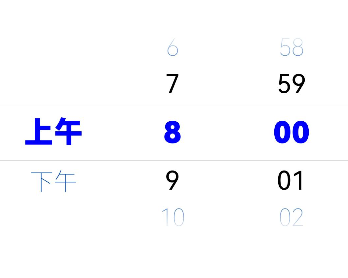
示例2(切换小时制)
该示例通过配置useMilitaryTime实现12小时制、24小时制的切换。
// xxx.ets
@Entry
@Component
struct TimePickerExample {
@State isMilitaryTime: boolean = false;
private selectedTime: Date = new Date('2022-07-22T08:00:00');
build() {
Column() {
Button('切换12小时制/24小时制')
.margin(30)
.onClick(() => {
this.isMilitaryTime = !this.isMilitaryTime;
})
TimePicker({
selected: this.selectedTime
})
.useMilitaryTime(this.isMilitaryTime)
.onChange((value: TimePickerResult) => {
if (value.hour >= 0) {
this.selectedTime.setHours(value.hour, value.minute);
console.info('select current time is: ' + JSON.stringify(value));
}
})
.onEnterSelectedArea((value: TimePickerResult) => {
console.info('item enter selected area, time is: ' + JSON.stringify(value));
})
}.width('100%')
}
}
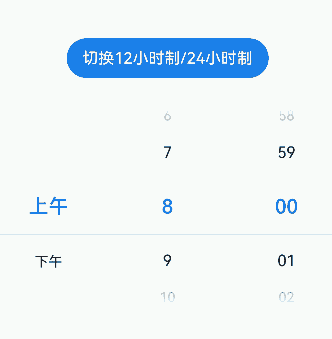
示例3(设置时间格式)
该示例使用format和dateTimeOptions设置TimePicker时间格式。
// xxx.ets
@Entry
@Component
struct TimePickerExample {
private selectedTime: Date = new Date('2022-07-22T08:00:00');
build() {
Column() {
TimePicker({
selected: this.selectedTime,
format: TimePickerFormat.HOUR_MINUTE_SECOND
})
.dateTimeOptions({ hour: "numeric", minute: "2-digit", second: "2-digit" })
.onChange((value: TimePickerResult) => {
if (value.hour >= 0) {
this.selectedTime.setHours(value.hour, value.minute);
console.info('select current date is: ' + JSON.stringify(value));
}
})
}.width('100%')
}
}
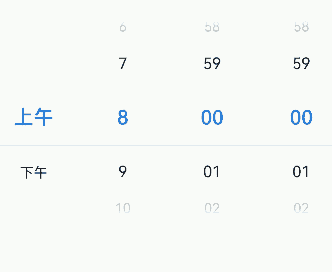
示例4(设置循环滚动)
该示例通过配置loop设置TimePicker是否循环滚动。
// xxx.ets
@Entry
@Component
struct TimePickerExample {
@State isLoop: boolean = true;
private selectedTime: Date = new Date('2022-07-22T12:00:00');
build() {
Column() {
TimePicker({
selected: this.selectedTime
})
.loop(this.isLoop)
.onChange((value: TimePickerResult) => {
if (value.hour >= 0) {
this.selectedTime.setHours(value.hour, value.minute);
console.info('select current date is: ' + JSON.stringify(value));
}
})
Row() {
Text('循环滚动').fontSize(20)
Toggle({ type: ToggleType.Switch, isOn: true })
.onChange((isOn: boolean) => {
this.isLoop = isOn;
})
}.position({ x: '60%', y: '40%' })
}.width('100%')
}
}
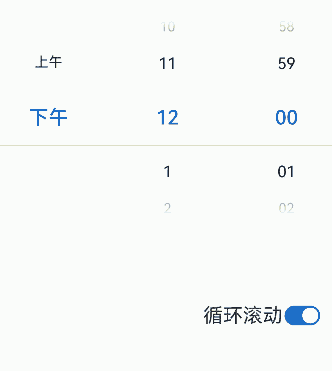
示例5(设置时间选择组件的起始时间)
该示例设置TimePicker的起始时间。
// xxx.ets
@Entry
@Component
struct TimePickerExample {
private selectedTime: Date = new Date('2022-07-22T08:50:00');
build() {
Column() {
TimePicker({
selected: this.selectedTime,
format: TimePickerFormat.HOUR_MINUTE_SECOND,
start: new Date('2022-07-22T08:30:00')
})
.dateTimeOptions({ hour: "numeric", minute: "2-digit", second: "2-digit" })
.onChange((value: TimePickerResult) => {
if (value.hour >= 0) {
this.selectedTime.setHours(value.hour, value.minute);
console.info('select current date is: ' + JSON.stringify(value));
}
})
}.width('100%')
}
}
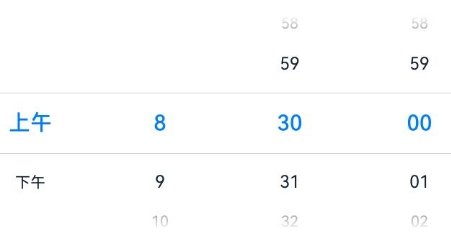
示例6(设置时间选择组件的结束时间)
该示例设置TimePicker的结束时间。
// xxx.ets
@Entry
@Component
struct TimePickerExample {
private selectedTime: Date = new Date('2022-07-22T08:50:00');
build() {
Column() {
TimePicker({
selected: this.selectedTime,
format: TimePickerFormat.HOUR_MINUTE_SECOND,
end: new Date('2022-07-22T15:20:00'),
})
.dateTimeOptions({ hour: "numeric", minute: "2-digit", second: "2-digit" })
.onChange((value: TimePickerResult) => {
if (value.hour >= 0) {
this.selectedTime.setHours(value.hour, value.minute);
console.info('select current date is: ' + JSON.stringify(value));
}
})
}.width('100%')
}
}
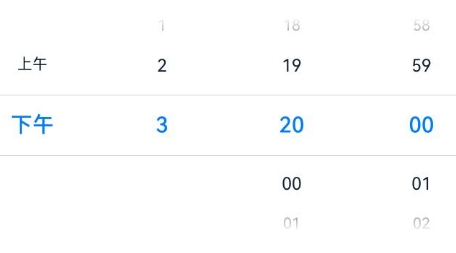
示例7(设置上午下午跟随时间联动)
该示例通过配置enableCascade、loop实现12小时制时上午下午跟随时间联动。
// xxx.ets
@Entry
@Component
struct TimePickerExample {
private selectedTime: Date = new Date('2022-07-22T08:00:00');
build() {
Column() {
TimePicker({
selected: this.selectedTime,
})
.enableCascade(true)
.loop(true)
.onChange((value: TimePickerResult) => {
if (value.hour >= 0) {
this.selectedTime.setHours(value.hour, value.minute);
console.info('select current date is: ' + JSON.stringify(value));
}
})
}.width('100%')
}
}
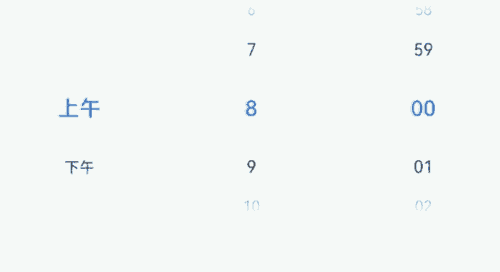
你可能感兴趣的鸿蒙文章
- 所属分类: 后端技术
- 本文标签: